Hvordan fremskynde Microsoft Edge på vinduer 10 (Opdateret)
ifølge forskellige tests er Microsoft Edge en meget hurtig bro.ser, endnu hurtigere end Chrome. Det starter på under 2 sekunder, indlæser hjemmesider hurtigere og er også lavt på systemressourcer. Og med regelmæssige vinduer opdateringer Edge bro. ser også været optagning nye funktioner og forbedringer samt. Men få brugere rapporterede, at Microsoft Edge på deres computere af en eller anden grund kører meget langsomt. Siderne langsomt på lastning, ikke reagerer, selv Microsoft Edge forårsager computeren til at fryse.
den nøjagtige årsag til dette problem kan variere, f.eks. Her dette indlæg har vi forberedt et par løsninger til at hjælpe dem, der står over for dette problem, med at bruge Microsoft Edge i fuld hastighed.
Sådan gør du Microsoft edge hurtigere
hvis du har et problem med Microsoft edge-overførselshastighed, anbefaler vi
- kontroller, og sørg for, at du har en stabil internetforbindelse.
- Afbryd forbindelsen til VPN (hvis konfigureret på din PC)
- Åbn Start > indstillinger > netværk & Internet > fuldmagt. Slå fra ” registrer automatisk indstillinger og brug en fuldmægtig server.”Rul ned, klik på Gem.
Kør også en netværksfejlfinding, der løser, hvis internetforbindelsen forårsager problemet.
- Højreklik på Vinduer 10 start menu vælg Netværksforbindelser,
- Rul ned og klik på netværksfejlfinding dette vil automatisk diagnosticere og løse netværks-og internetproblemer.
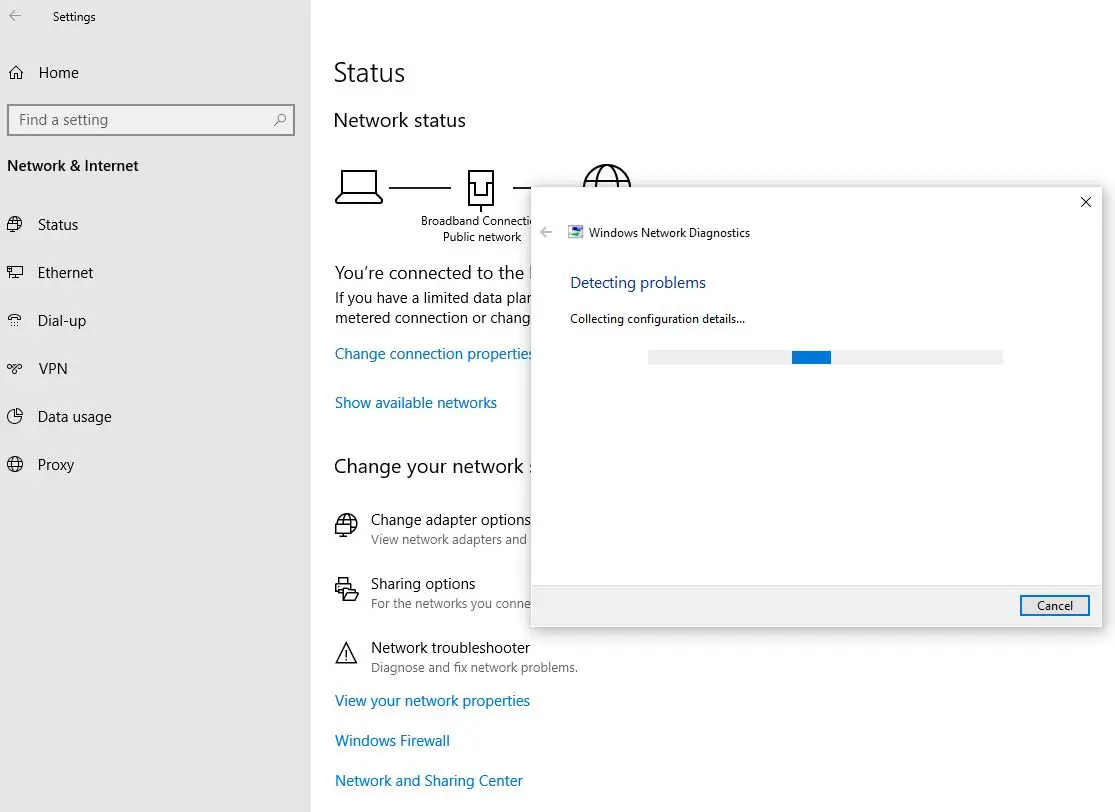
Nå, hvis internethastighed ikke er problemet, lad os optimere edge-bro.ser for den bedste ydelse.
Ryd Cache og Gennemsøgningshistorik
det meste af tiden stablet cache og gennemsøgningshistorik bremser bro.ser-ydeevnen, selv dens chrome eller Microsoft edge. Bare sørg for, at du har ryddet bro.sererens cache og gennemsøgningshistorik, der kan hjælpe med at optimere bro. serets ydeevne.
- Åbn Microsoft Edge
- Klik på den stiplede menu (…) i øverste højre hjørne af bro. ser og vælg Indstillinger,
- Vælg nu privatliv & Sikkerhed klik derefter på Vælg hvad der skal ryddes
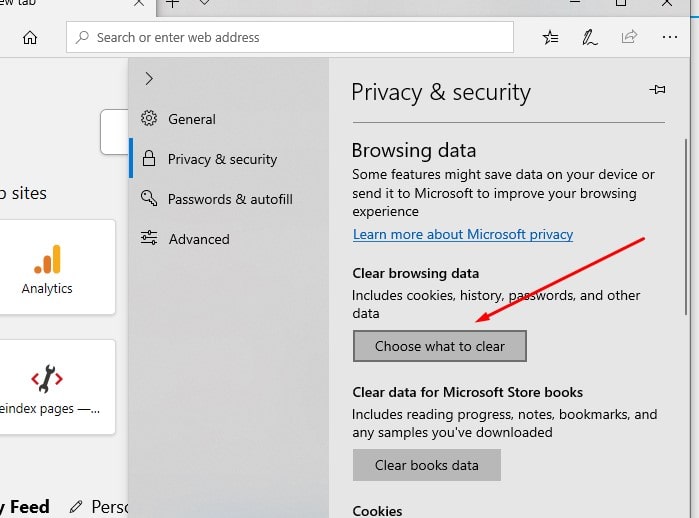
- Marker afkrydsningsfeltet på Gennemsøgningshistorik og Cachelagrede data og filer, og klik på Ryd.
- du kan også køre tredjeparts applikationer som Ccleaner for at gøre jobbet med et enkelt klik.
aktiver TCP Fast Open
- Åbn Edge bro.ser
- skriv om:flag i adresselinjen, og tryk Enter-tasten.
- hvis dette indlæser kun to Indstillinger Udvikler indstillinger og standarder forhåndsvisning. Tryk derefter på Ctrl + Shift + D for at få adgang til den fulde liste over flag.
- Find til diagnostik > netværk> aktiver TCP Fast Open og vælg altid on i rullemenuen
aktiver lav strømtilstand for baggrundsfaner
justeringen er især nyttig, når man beskæftiger sig med dårligt opførte sider. Alt for mange steder kommer med JavaScript-tunge annoncer og endeløse analytics scripts. Denne indstilling begrænser mængden af CPU-strøm, der er tildelt disse faner, hvilket fremskynder din søgning og forbedrer batteriets levetid.
for at tænde flaget skal du navigere til diagnostik > JavaScript > Tillad, at baggrundsfaner sættes i lav strømtilstand.
Indstil Edge til at åbne med en tom side
- start Edge og klik på mere (. . .) knap og klik på Indstillinger.
- her inde i indstillingsruden skal du klikke på rullemenuen Åbn Microsoft Edge med og vælge siden Ny fane.
- og klik på rullemenuen svarende til indstillingen Åbn nye faner med.
- der skal du vælge indstillingen en tom side som vist nedenfor.
Deaktiver udvidelser
- Åbn kant.
- klik derefter på ikonet med tre prikker (…) placeret lige under knappen Luk, og klik derefter på Udvidelser.
- dette viser alle installerede Edge-udvidelser.
- Klik på navnet på en udvidelse for at se dens indstillinger,
- Klik på Sluk for muligheden for at slukke for udvidelsen.
- eller klik på Afinstaller knappen for helt at fjerne
udvidelse.
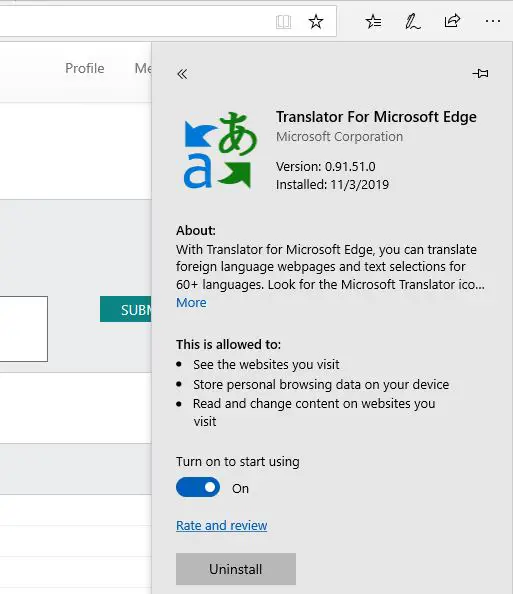
Nulstil Microsoft Edge-bro.ser
Bemærk: nulstilling af bro. ser sletter gennemsøgningshistorik, gemte adgangskoder, favoritter og andre data, der er gemt i bro. ser. Så sikkerhedskopier disse data først, før du fortsætter til nulstillingsjobbet.
- Højreklik på startmenuen vælg apps og funktioner,
- find og vælg Microsoft edge, og klik derefter på linket Avancerede indstillinger
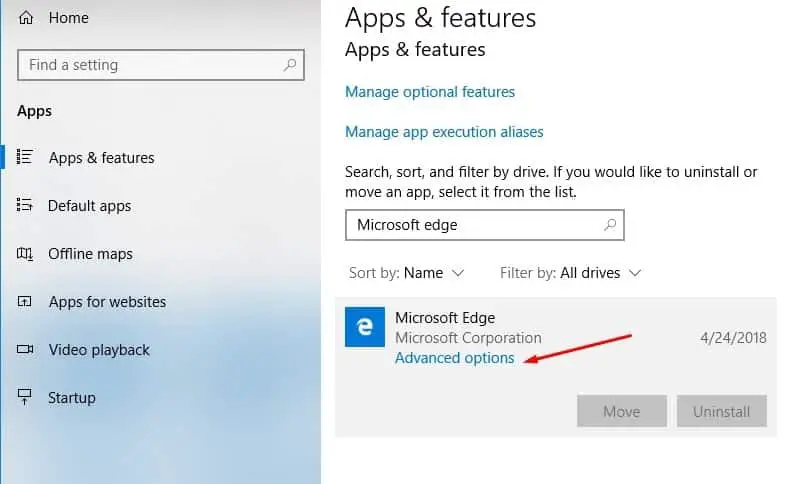
- dette åbner et nyt vindue med mulighed for at nulstille edge-bro. ser,
- Klik på reset-knappen, klik igen på reset for at bekræfte det samme
- luk nu alt og genstart din PC, og åbn derefter edge-bro. ser, hvis det fungerer godt
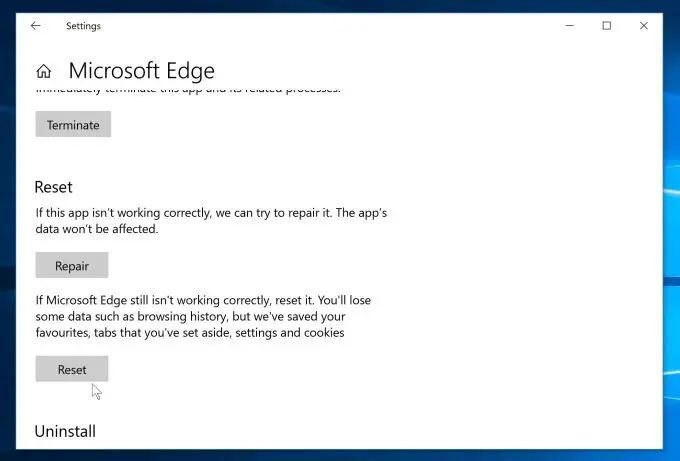
Geninstaller Microsoft edge
- Luk edge hvis det kører,
- Naviger nu til følgende sti,
C:\Users\%username%\AppData\Local\Packages\Microsoft.Microsoftedge_8vekyb3d8vek
- Slet alt i denne mappe, for at gøre dette skal du bruge tastaturgenvejen Ctrl + A og trykke på Del-tasten.
- skriv nu Strømshell i søgefeltet, højreklik på vinduer Strømshell, og vælg Kør som administrator.
- Kopier og indsæt følgende kommando i vinduet, og tryk på enter-tasten for at udføre det samme.
Hent-Apppakke-AllUsers-Navn Microsoft.MicrosoftEdge / Foreach {Add-Apppackage-DisableDevelopmentMode-Register” $($_.Installation) \ Appsmanifest.”- Verbose}
Kør systemfilkontrol
stadig, brug for hjælp? Kontroller selve systemet, der forårsager problemet. Kør værktøjet System file checker, der automatisk registrerer og gendanner manglende beskadigede systemfiler med den rigtige.
- Åbn kommandoprompten som administrator,
- skriv sfc /scan ved kommandoprompten, og tryk derefter på enter-tasten,
- dette vil begynde at diagnosticere manglende beskadigede systemfiler, hvis der findes nogen.
- når scanningen er afsluttet 100%, skal du genstarte din PC og kontrollere, om bro.ser fungerer normalt.
Anvend desuden løsninger, der er anført her for at optimere vinduer 10 1903 for bedre ydelse.
Læs også
- Sådan gør du Google Chrome hurtigere på Vinduer 10, 8.1 og 7
- ret fejlkode: inet_e_resource_not_found i Microsoft Edge
- Løs netværks-og internetforbindelsesproblemer i Vinduer 10, 8.1 og 7
- løst: State Repository Service High CPU-brug i vinduer 10
- Sådan løses IP-adressekonflikt På Vinduer 10, 8.1 og 7
- laptop kamera fungerer ikke efter vinduer 10 opdatering? Lad os løse problemet
Leave a Reply